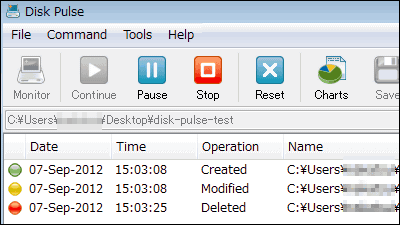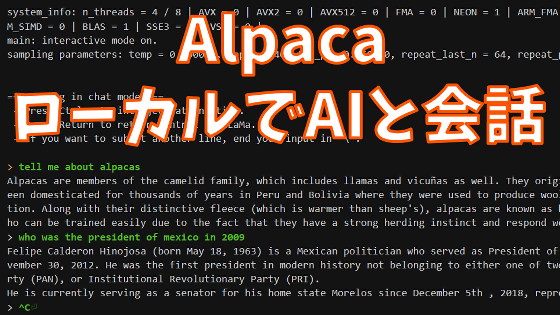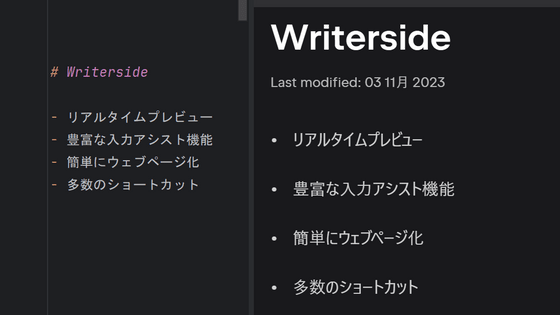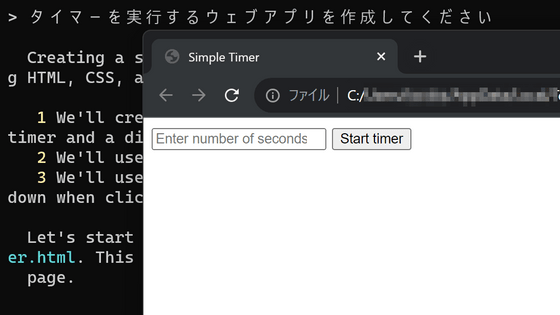超強力チャットAI「ChatGPT」に会話ログ出力機能やお気に入り機能を追加した非公式デスクトップアプリを使ってみた
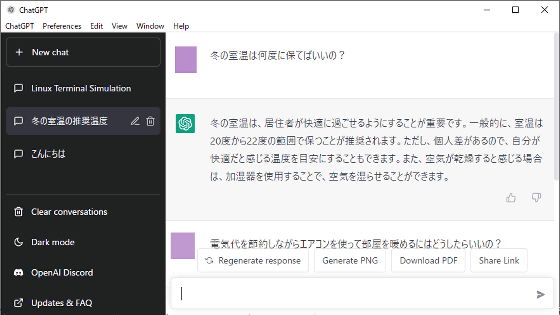
AI研究団体のOpenAIが開発したチャットAI「ChatGPT」は、大学レベルの筆記試験に合格できるほど高性能であることが知られており、コーディングや事務処理の補助に用いる試みが世界中で行われています。そんなChatGPTに会話内容出力機能やテンプレート機能を追加した非公式デスクトップアプリが公開されていたので、実際に使ってみました。
GitHub - lencx/ChatGPT: ChatGPT Desktop Application (Mac, Windows and Linux)
https://github.com/lencx/ChatGPT
ChatGPTの非公式アプリを使うには、配布ページにアクセスしてインストーラーをダウンロードします。非公式アプリはWindows以外にmacOSやLinuxにも対応していますが、今回はWindowsで使いたいので「ChatGPT_0.6.10_x64_en-US.msi」をダウンロードしました。ファイル容量は4.9MBです。
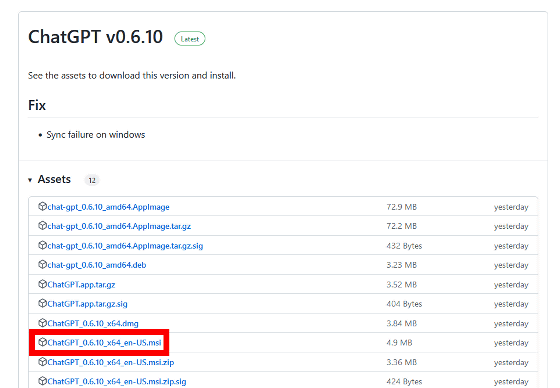
インストーラーをダウンロードしたら、ダブルクリックして起動します。
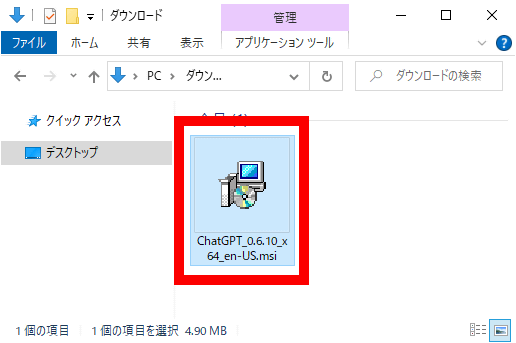
セキュリティの警告が表示されたら「実行」をクリック。
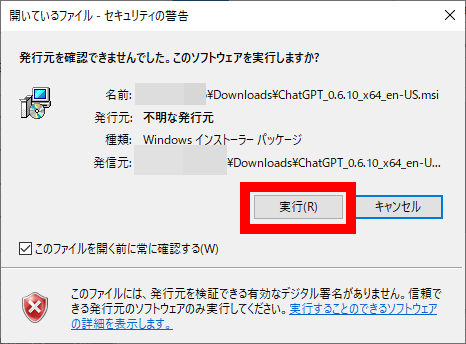
「Next」をクリック。
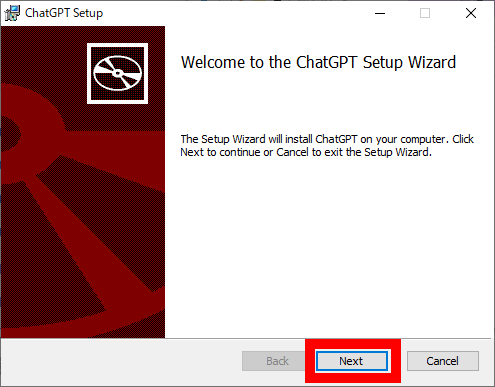
インストール先の指定画面が表示されたら、何も変更せずに「Next」をクリック。
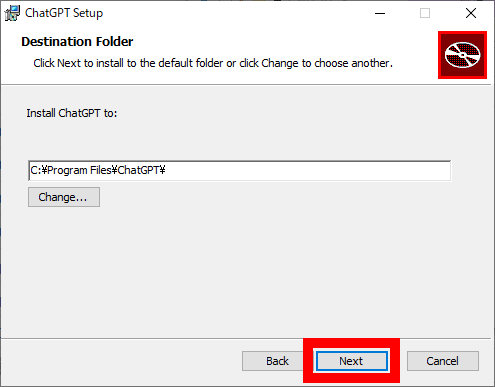
「Install」をクリックしてしばらく待ちます。

インストールが完了したら「Launch ChatGPT」にチェックを入れてから「Finish」をクリックします。
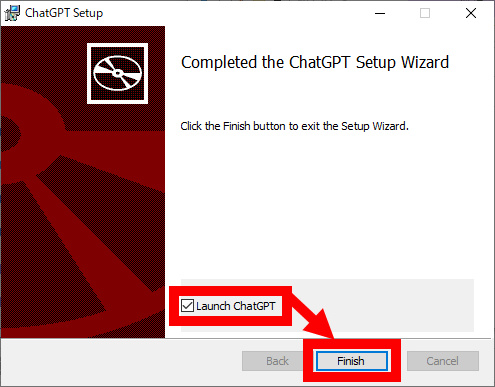
正常に起動できたらログイン画面が表示されるので、OpenAIアカウントのメールアドレスを入力してからチェックボックスをクリックし、「Continue」をクリックします。OpenAIアカウントを持っていない場合は以前の記事を参考にアカウントを作成してください。
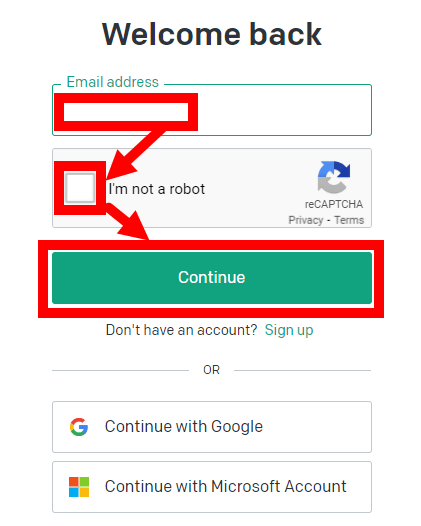
以下の画面が表示されたらパスワードを入力して「Continue」をクリックします。
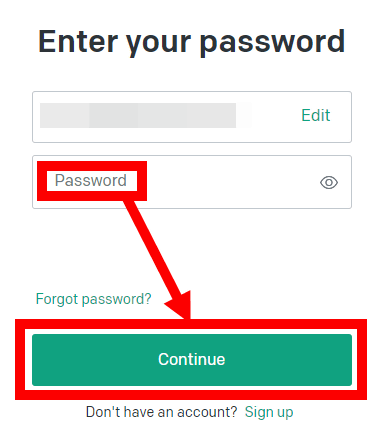
ログインに成功すると、ChatGPTの説明が表示されるので「Next」をクリックして読み進めます。
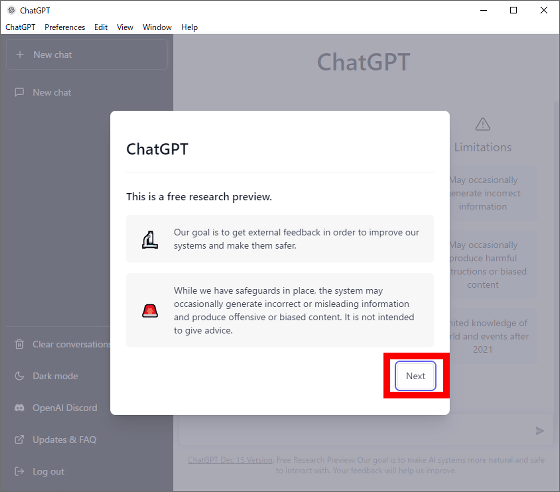
最後まで読んだら「Done」をクリックして説明を閉じます。

これで、ChatGPTを使えるようになりました。後は、画面下部の入力欄に質問を入力すればChatGPTが返答してくれます。
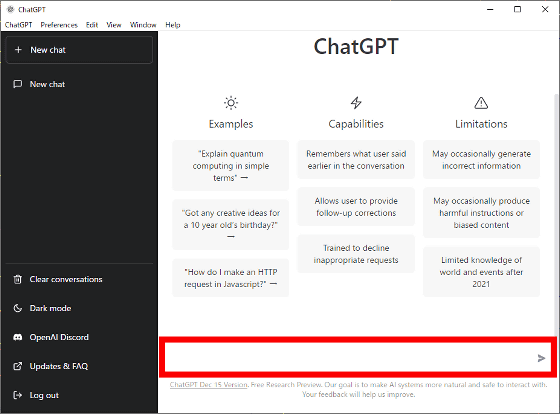
ChatGPTの非公式アプリでは、会話の内容をPNG画像やPDFファイルとして出力できます。PNG画像を出力するには「Generate PNG」をクリックします。
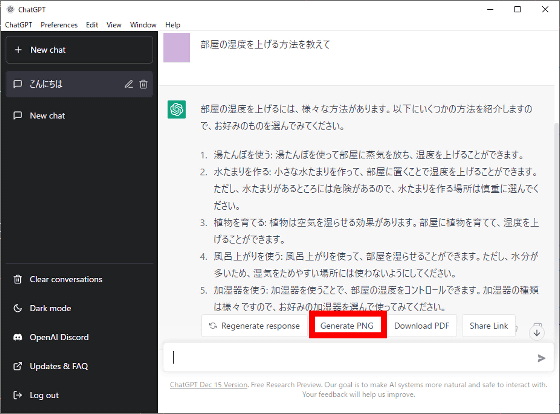
すると、「ダウンロード」フォルダにPNG画像が保存されます。
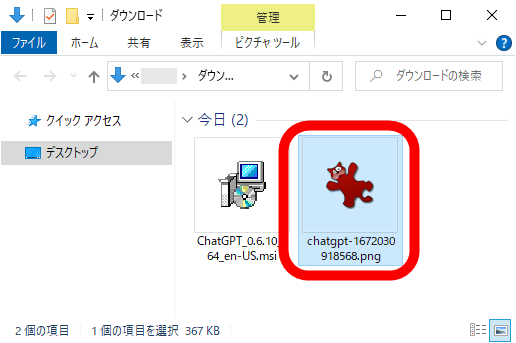
出力したPNG画像はこんな感じ。ChatGPTの返答を保存したり誰かと共有する際にお役立ちです。
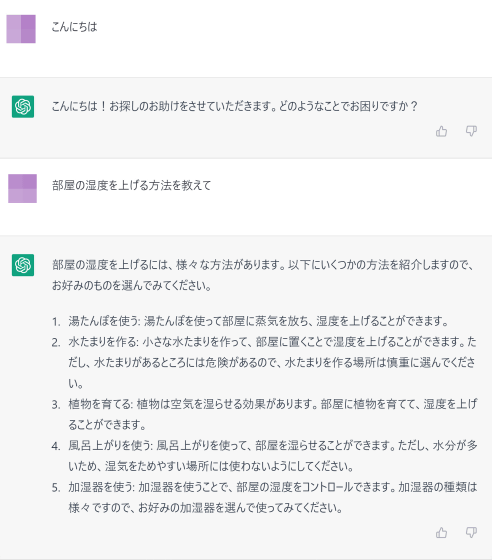
「Download PDF」をクリックするとPDFファイルを「ダウンロード」フォルダに出力できます。
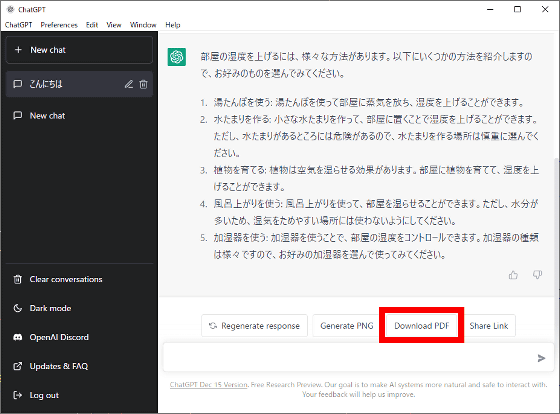
出力したPDFファイルが以下。ただし、会話ログはテキストではなく画像として保存されているようで、テキストのコピーはできませんでした。
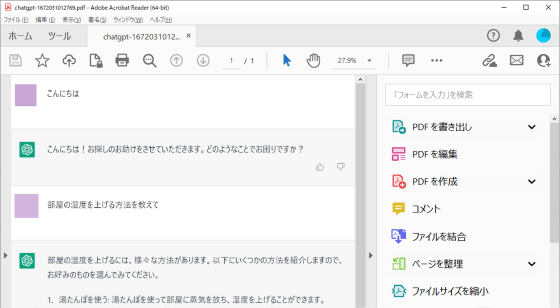
「Share Link」をクリックすると、会話ログを閲覧できるURLを発行できます。
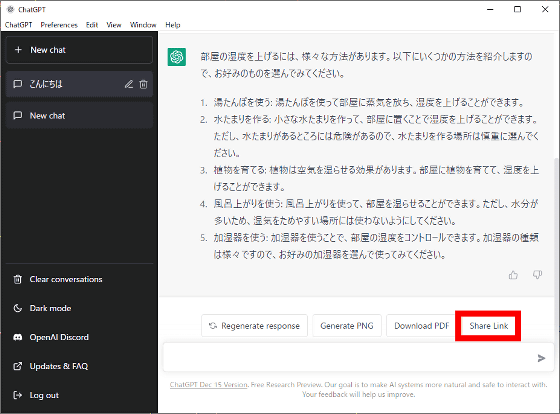
発行したURLにアクセスした結果が以下。このURL発行機能は有志が開発した「ChatGPT Export and Share」を用いて実現しているようです。
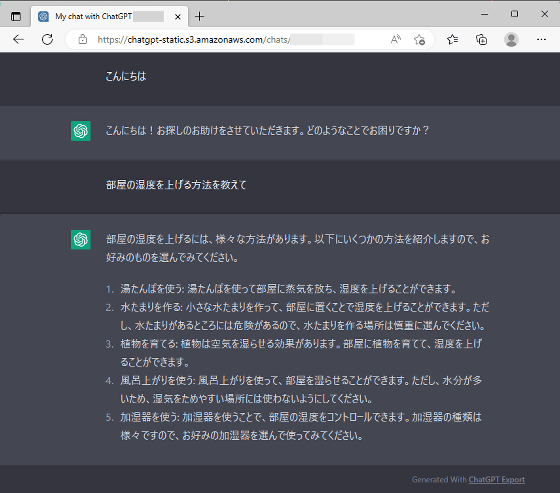
ChatGPTの非公式アプリには、ChatGPTへ入力する文章(プロンプト)のテンプレートを保存しておける機能が搭載されています。テンプレート機能を用いるには「Preferences」メニューから「Contorol Center」をクリックします。
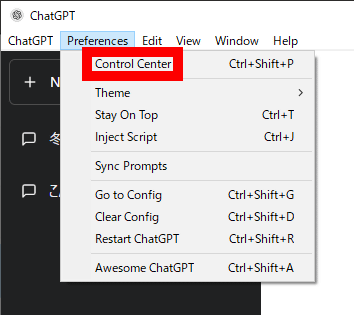
この画面で「User Custom」を選択すれば自分でテンプレートを作成可能。「Sync Prompts」を選択すればインターネット上で公開されているテンプレート集「Awesome ChatGPT Prompts」を取り込めます。今回はAwesome ChatGPT Promptsを取り込むべく「Sync Prompts」をクリックしてから「Sync」をクリックしました。
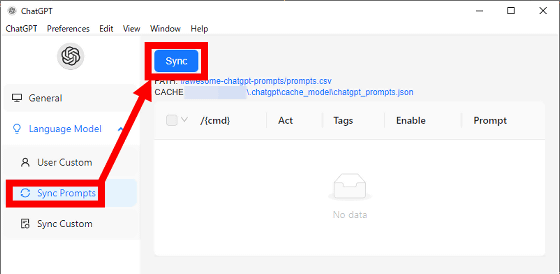
上書きの確認が表示されたら「Yes」をクリックします。
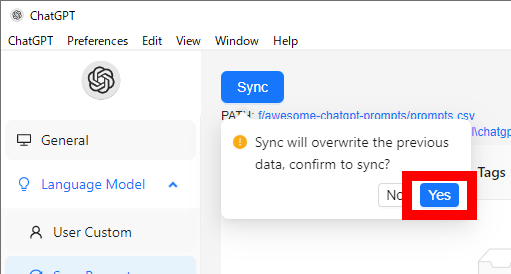
以下のようにテンプレートがズラリと登録されたら、×ボタンをクリックして設定画面を閉じます。
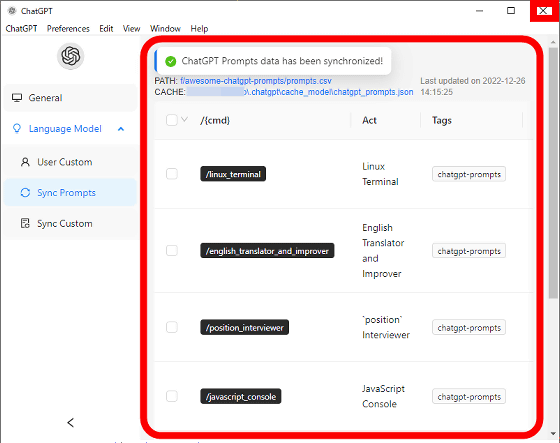
後は「/」に続いて語句を入力することでテンプレートを呼び出せます。
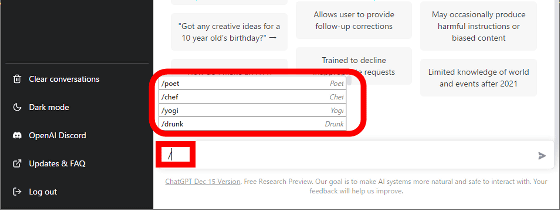
Awesome ChatGPT Promptsには、「ChatGPTをLinuxターミナルとして動作させる(linux_terminal)」「ChatGPTをExcelシートとして動作させる(excel_sheet)」「ChatGPTを酔っぱらい風に動作させる(drunk)」といったテンプレートが含まれています。今回は、「/linux」と入力して上部に表示される候補から「/linux_terminal」を選択しました。
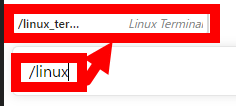
すると、自動的にプロンプトが入力されるので、Enterキーを押すか送信マークをクリックします。
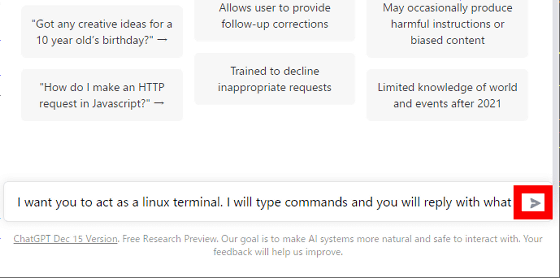
プロンプトを送信した結果、以下のようにLinuxターミナル風の返答が返ってきました。試しにファイル一覧を出力するコマンド「ls」を入力してみます。
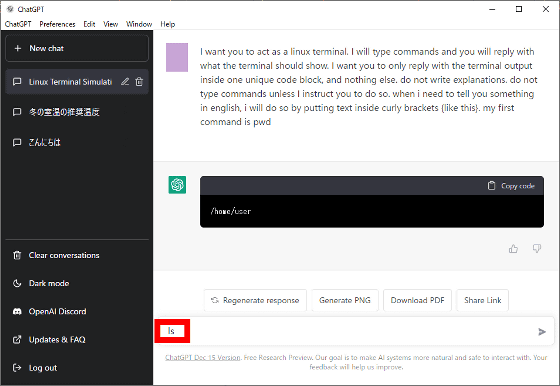
すると、「Desktop」や「Documents」といったディレクトリの存在を示す出力が返ってきました。ChatGPTの非公式アプリとAwesome ChatGPT Promptsを組み合わせれば、ChatGPTの多様な反応を引き出して気軽に共有できます。
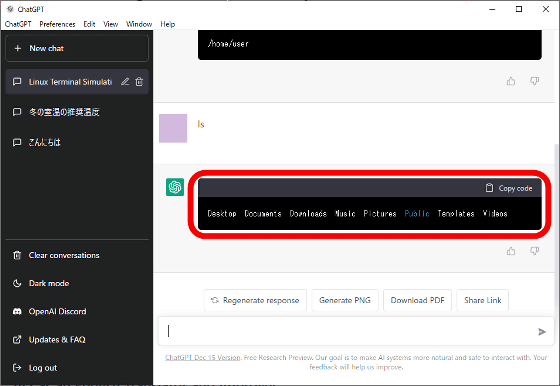
上記のようにChatGPT非公式アプリを使えばサクッとChatGPTを使えるのですが、まれに「アクセス集中のためアクセス不可」という旨のメッセージが表示されることがあります。
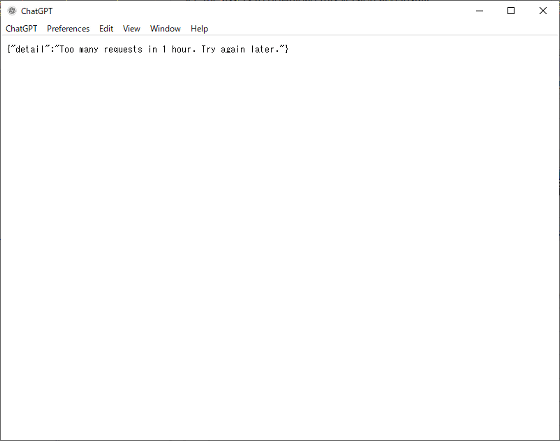
アクセス不可と表示された場合は、「Preferences」メニュー内の「Restart ChatGPT」をクリックして画面を更新すると次に進めます。それでも進めない場合はしばらく待ってからもう一度試せばOKです。
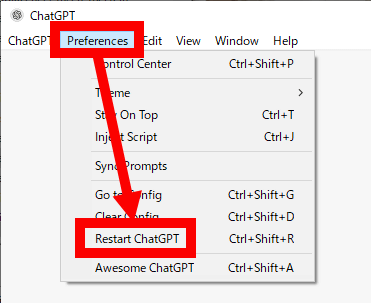
ChatGPTの非公式アプリはオープンソースで開発されており、GitHubリポジトリでソースコードを確認できます。また、開発者であるlencx氏は、以下のリンク先で寄付を募っています。
lencx
https://www.buymeacoffee.com/lencx
・関連記事
Google検索をするとChatGPTの回答も表示してくれるブラウザ拡張機能「ChatGPT for Google」 - GIGAZINE
対話向け言語モデル「ChatGPT」発表、間違いを認めたり不適切な要求を拒否したりすることが可能に - GIGAZINE
対話型チャットAI「ChatGPT」を使って駐車違反に異議を唱え取り消させることに成功 - GIGAZINE
対話AI「ChatGPT」が大学生レベルの試験の自由記述問題に合格してしまう - GIGAZINE
・関連コンテンツ
in ソフトウェア, レビュー, Posted by log1o_hf
You can read the machine translated English article I tried using an unofficial desktop appl….